Cómo configurar el formato APA en Word

El formato APA suele utilizarse para crear textos académicos, y en Microsoft Word puedes activarlo de forma sencilla para poder crear documentos de calidad científica.
Microsoft Word es uno de los programas de procesamiento de textos más utilizado, especialmente por la mayoría de universidades y empresas, instituciones que suelen solicitar documentos escritos con el formato APA, diseñado por la Asociación Americana de Psicología (APA).
Combinar el estilo APA con el formato de Word es tan simple como comprender cómo los dos formatos van juntos armoniosamente. Las normas APA son utilizadas por lo general para crear documentos de investigación utilizados especialmente por profesionales del mundo de la psicología o de las ciencias sociales.
Cómo configurar el formato APA en Word
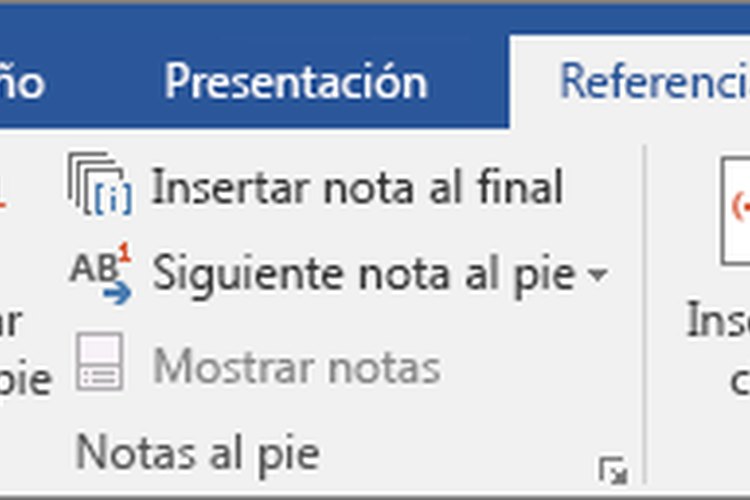
Lo primero que debes hacer para configurar el formato APA es abrir Microsoft Word en tu computador, y encontrar el espacio de 'Referencias'. Allí casi al final del cuadro de herramientas encontrarás una opción llamada 'Estilo', donde hay un menú desplegable en el que debes elegir el formato 'APA'.
Antes de empezar a trabajar en el documento, es recomendable que te dirijas al apartado 'Diseño de página' y desde allí hagas clic en la opción "Márgenes". Una nueva ventana se abrirá. Crea márgenes de una pulgada para la parte superior, inferior, izquierdo y derecho de la página, ya que los documentos de APA requieren un margen alrededor de una pulgada. Pulsa el botón "Aceptar".
Enseguida, es importante que elijas la letra adecuada, por lo que debes desplazarte por el menú desplegable para encontrar "Times New Roman" y elegir esta opción, pues es la que se utiliza en APA. A continuación, busca el número al lado del estilo de fuente para cambiar el tamaño de la letra. Haz clic en la flecha y desplázate por el menú desplegable para encontrar "12" y elígelo.
Después de esto, permanece en la pestaña de 'Inicio' y desde allí busca la sección titulada "Párrafo". Encuentra las cuatro líneas paralelas entre sí y utiliza la alineación a la derecha y centro para crear la portada. El número de encabezado y página se ordenarán en el encabezado con la alineación a la derecha, según el formato APA. La portada utilizará la alineación central con toda la información de la portada al centro de la página para coincidir con el formato APA.
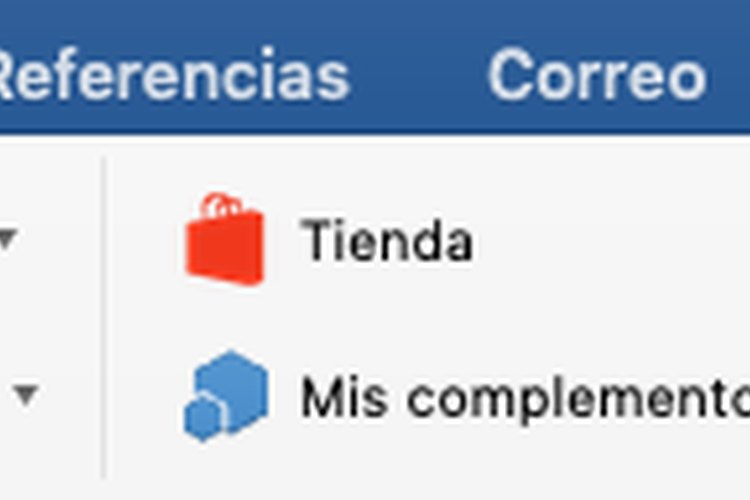
Para las hojas que van al interior del documento, debes insertar un encabezado en el papel, pues el estilo APA requiere un encabezado con los números de página; así que debes implementarlo con el encabezado y el número de página en cada página.
Encuentra la pestaña 'Encabezado y pie de página' en la pestaña 'Insertar' y haz clic en 'Encabezado'. Luego elige 'Editar encabezado' e inserta el encabezado abreviado del documento y haz clic en 'Aceptar'. Encuentra la pestaña 'Encabezado y pie de página' de nuevo y haz clic en la pestaña 'Número de página'. Utiliza las opciones para insertar números de página en el encabezado de cada hoja del documento.
Cómo agregar una cita con formato APA en Word
Para agregar una cita a tu documento con formato APA, debes hacer clic al final de la frase u oración que deseas citar. Luego, busca la opción 'Insertar cita' y después, selecciona Agregar nueva fuente.
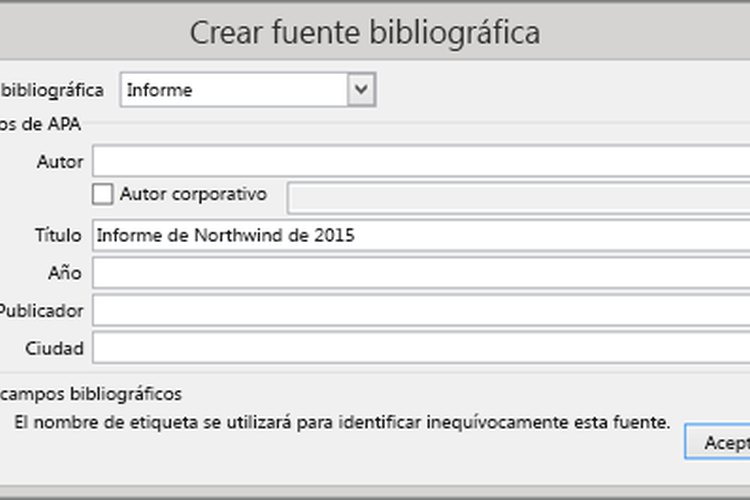
En este punto debes escribir los detalles de la cita en el cuadro 'Crear fuente' y después haz clic en Aceptar. Cuando hayas completado estos pasos, la cita se agregará a la lista de citas disponibles, por lo que la próxima vez que cites dicha referencia, no tendrás que volver a escribirla, simplemente debes hacer clic en 'Insertar cita' y seleccionar la que quiera usar.
Sigue leyendo
Cómo prevenir la copia de un documento de Word
Cómo crear documentos únicos a partir de varios documentos en Word
Cómo colocar un documento de Word en un correo electrónico en lugar de adjuntarlo
